Vertrauen Sie der Warnung 'Your Windows 10 is infected with 5 viruses!' auf keine Fall
Phishing/BetrugAuch bekannt als: "Your Windows 10 is infected with 5 viruses!" Virus
Der kostenlose Scanner prüft, ob Ihr Computer infiziert ist.
JETZT ENTFERNENUm das Produkt mit vollem Funktionsumfang nutzen zu können, müssen Sie eine Lizenz für Combo Cleaner erwerben. Auf 7 Tage beschränkte kostenlose Testversion verfügbar. Eigentümer und Betreiber von Combo Cleaner ist RCS LT, die Muttergesellschaft von PCRisk.
Was ist "Your Windows 10 is infected with 5 viruses!"?
"Your Windows 10 is infected with 5 viruses!" ist ein Satz aus einer gefälschten Virus-Warnmeldung, die suggeriert, dass das Betriebssystem des Benutzers mit Viren infiziert ist. Typischerweise erscheinen diese Meldungen auf betrügerischen Webseiten, die von Betrügern entworfen wurden, die versuchen, Besucher dazu zu verleiten, dubiose Software herunterzuladen und zu installieren, die angeblich die Viren entfernt.
Beachten Sie, dass Betrüger Besucher oft dazu auffordern, sie telefonisch zu kontaktieren. Wenn sie kontaktiert werden, drängen sie die Leute jedoch dazu, dubiose Software zu kaufen oder für ihre externen Dienste zu bezahlen. In jedem Fall kann solchen Webseiten niemals vertraut werden und sollte vermieden werden.
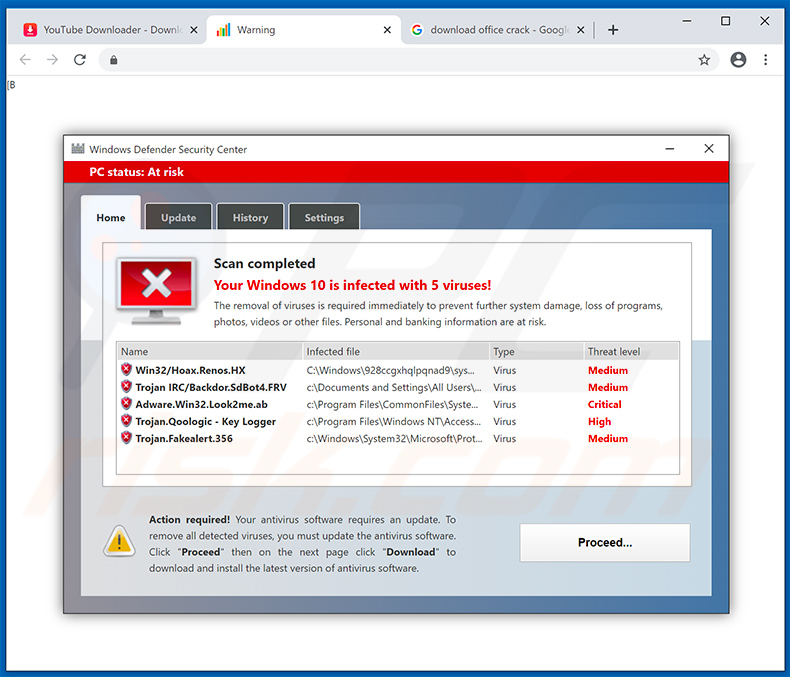
Diese betrügerische Webseite zeigt ein Pop-up-Fenster an, das als Microsoft Defender Security Center getarnt ist und Besucher dazu auffordert, erkannte Viren sofort zu entfernen. Sie werden angeblich durch Herunterladen und Installieren eines Updates für die Antiviren-Suite entfernt.
Dieses Update wird angeblich durch Klicken auf die Schaltfläche "Fortfahren..." und dann "Download" (oder andere) heruntergeladen. Wir raten dringend davon ab, Software zu installieren, die von Webseiten dieser Art heruntergeladen wurde. Typischerweise ist die Software dubios und bösartig.
Ignorieren Sie Aussagen auf diesen Webseiten und schliessen Sie sie sofort. Die Webseiten werden in der Regel durch angeklickte betrügerische Werbung, andere nicht vertrauenswürdige Webseiten oder durch potenziell unerwünschte Anwendungen (PUAs), die bereits auf dem Browser und/oder Computer installiert sind, geöffnet.
Im Allgemeinen öffnen PUAs betrügerische, nicht vertrauenswürdige Webseiten. Sie dienen auch der Werbung und sammeln Informationen über die Surfgewohnheiten der Benutzer.
Sie zeichnen IP-Adressen, Geo-Standorte, URLs der besuchten Webseiten, eingegebene Suchanfragen und andere Daten dieser Art auf. Manchmal zeichnen sie auch sensible Informationen auf. PUAs, die Anzeigen schalten, zeigen normalerweise Coupons, Banner, Umfragen, Pop-up-Anzeigen usw. an.
In der Regel leiten diese Anzeigen Personen auf nicht vertrauenswürdige Webseiten um oder führen Skripte aus, die unerwünschte, potenziell bösartige Software herunterladen und/oder installieren. Beachten Sie, dass dies nur dann geschieht, wenn Personen absichtlich oder versehentlich auf die Anzeigen klicken.
Personen, die für PUAs verantwortlich sind, verkaufen gesammelte Daten an Dritte (potenziell Cyberkriminelle), die sie zur Generierung von Einnahmen missbrauchen. Um Ihren Browser daran zu hindern, betrügerische Webseiten zu öffnen, um zu verhindern, dass Sie Opfer von Identitätsdiebstahl werden oder Probleme mit der Sicherheit beim Surfen, dem Datenschutz usw. bekommen, empfehlen wir Ihnen, alle PUAs sofort zu deinstallieren.
| Name | "Your Windows 10 is infected with 5 viruses!" Virus |
| Art der Bedrohung | Phishing, Schwindel, Social Engineering, Betrug |
| Falsche Behauptung | Gemäss dieser Webseite ist das Betriebssystem des Besuchers mit mehreren Viren infiziert. |
| Verwandte Domänen | rechargecomputerservice[.]fun |
| Erkennungsnamen (rechargecomputerservice[.]fun) | Vollständige Liste von Erkennungen (VirusTotal) |
| Bedienende IP-Adresse (rechargecomputerservice[.]fun) | 51.89.42.227 |
| Symptome | Gefälschte Fehlermeldungen, gefälschte Systemwarnungen, Pop-up-Fehler, falscher Computer-Scan. |
| Verbreitungsmethoden | Kompromittierte Webseiten, betrügerische Online-Pop-up-Anzeigen, potenziell unerwünschte Anwendungen (PUAs). |
| Schaden | Verlust sensibler privater Daten, Geldverlust, Identitätsdiebstahl, mögliche Malware-Infektionen. |
| Malware-Entfernung (Windows) |
Um mögliche Malware-Infektionen zu entfernen, scannen Sie Ihren Computer mit einer legitimen Antivirus-Software. Unsere Sicherheitsforscher empfehlen die Verwendung von Combo Cleaner. Combo Cleaner herunterladenDer kostenlose Scanner überprüft, ob Ihr Computer infiziert ist. Um das Produkt mit vollem Funktionsumfang nutzen zu können, müssen Sie eine Lizenz für Combo Cleaner erwerben. Auf 7 Tage beschränkte kostenlose Testversion verfügbar. Eigentümer und Betreiber von Combo Cleaner ist RCS LT, die Muttergesellschaft von PCRisk. |
Einige Beispiele für andere betrügerische Seiten, die behaupten, der Computer des Besuchers sei mit Viren infiziert, sind "E.tre456_worm_Windows", "VIRAL ALARM OF MICROSOFT" und "Windows is not activated". Diese Seiten versuchen, Menschen zur Installation dubioser Software zu verleiten, oder sie erpressen Geld von ihnen, indem sie sie zum Kauf der Software oder zur Bezahlung von "technischem Support" aus der Ferne auffordern.
Vertrauen Sie diesen Webseiten niemals. Dasselbe gilt für PUAs, die für das Öffnen dieser Sites verantwortlich sind - vertrauen Sie ihnen niemals, auch wenn Entwickler sie als nützlich, legitim usw. anpreisen.
Wie haben sich potenziell unerwünschte Anwendungen auf meinem Computer installiert?
Menschen laden oft versehentlich PUAs herunter und installieren sie, wenn sie auf irreführende Werbung klicken oder wenn Software-Entwickler sie mit einer irreführenden Marketingmethode namens "Bündelung" verbreiten. Diese Methode wird verwendet, um Menschen dazu zu verleiten, unerwünschte Anwendungen über die Setups anderer Software herunterzuladen und/oder zu installieren.
Um dies zu erreichen, verstecken Entwickler Angebote zum Herunterladen und/oder Installieren unerwünschter Anwendungen in den Einstellungen "Benutzerdefiniert", "Erweitert" und hoffen, dass die Leute sie unverändert lassen. Indem sie es versäumen, die Einstellungen zu überprüfen und zu ändern, erlauben viele Leute, PUAs herunterzuladen und mit regulärer Software zu installieren.
Wie die Installation potenziell unerwünschter Anwendungen vermieden werden kann
Vermeiden Sie das Herunterladen/Installieren von Software über Download- oder Installationsprogramme von Dritten oder von nicht vertrauenswürdigen, inoffiziellen Webseiten. Vermeiden Sie auch Peer-to-Peer-Netzwerke wie Torrent-Clients, eMule oder andere ähnliche Kanäle, Quellen. Wir empfehlen Ihnen dringend, Dateien und Programme nur über direkte Links und von offiziellen Webseiten herunterzuladen.
Überprüfen Sie alle "Benutzerdefiniert", "Erweitert" und andere Einstellungen, die im Download- oder Installations-Setup enthalten sind. Lehnen Sie Angebote zum Herunterladen oder Installieren zusätzlicher, möglicherweise unerwünschter Anwendungen ab.
Klicken Sie außerdem nicht auf Anzeigen, die auf nicht vertrauenswürdigen Websites angezeigt werden. Diese können zu unerwünschten Downloads/Installationen führen und Personen auf dubiose Webseiten weiterleiten.
Überprüfen Sie den Browser auf unerwünschte, verdächtige Erweiterungen, Plug-ins oder Add-ons und das Betriebssystem auf installierte Software dieser Art - entfernen Sie unerwünschte Einträge sofort. Wenn Ihr Computer bereits mit PUAs infiziert ist, empfehlen wir, einen Scan mit Combo Cleaner Antivirus für Windows durchzuführen, um diese automatisch zu entfernen.
Erscheinen des Popup-Betrugs "Your Windows 10 is infected with 5 viruses":
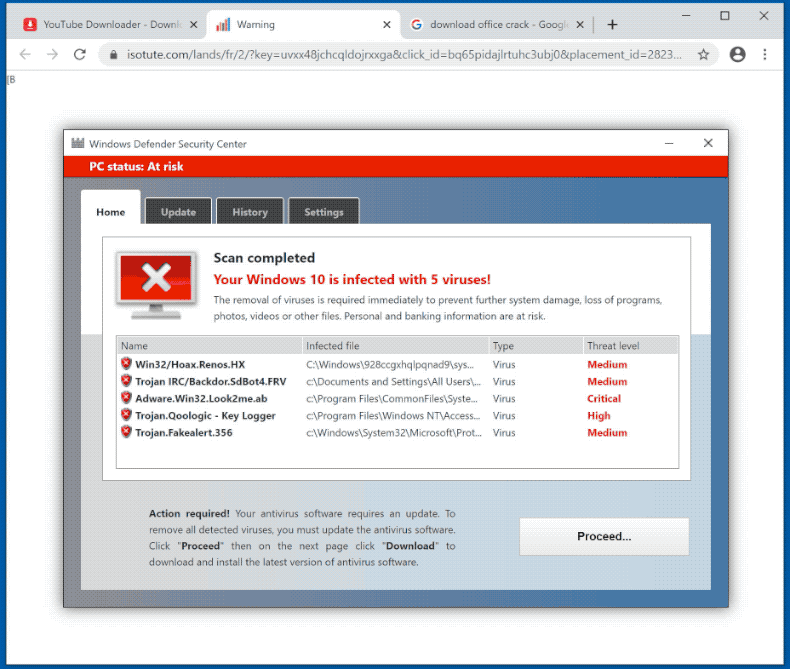
Text, der im Popup-Fenster "Ihr Windows 10 ist mit 5 Viren infiziert! angezeigt wird:
System Defender Security Center
PC status: At riskHome Update History Settings
Scan completed
Your Windows 10 is infected with 5 viruses!
The removal of viruses is required immediately to prevent further system damage, loss of programs, photos, videos or other files. Personal and banking information are at risk.Name | Infected file | Type | Threat level
OSX/Hoax.Renos.HX | C:\Documents and Settings\All Users\... | Virus | Medium
Trojan IRC/Backdoor.SdBot4.FRV | C:\Documents and Settings\All Users\... | Virus | Medium
Adware. OSX.Look2me.ab | C:\Program Files\Common Files\Syst... | Virus | Critical
Trojan.Qoologic - Key Logger | C:\Program Files\Windows NT\Access... | Virus | High
Trojan.Fakealert.356 | C:\Windows\System32\Microsoft\Prot... | Virus | MediumAction required! Your antivirus software requires an update. To remove all detected viruses, you must update the antivirus software. Click "Proceed" then on the next page click "Download" to download and install the latest version of antivirus software.
Proceed...
Pop-up Werbung, die den "Your Windows 10 Is Infected With 5 Viruses!" Betrug fördert:
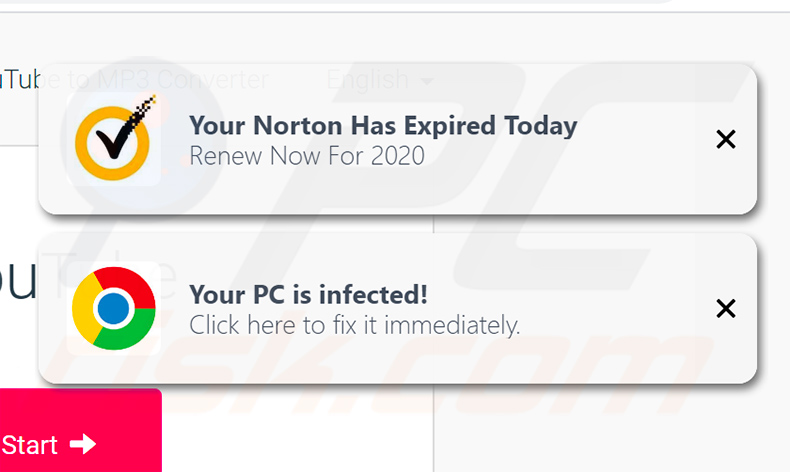
Screenshot einer Webseite, auf die der Betrug "Your Windows 10 Is Infected With 5 Viruses!" weitergeleitet wird:
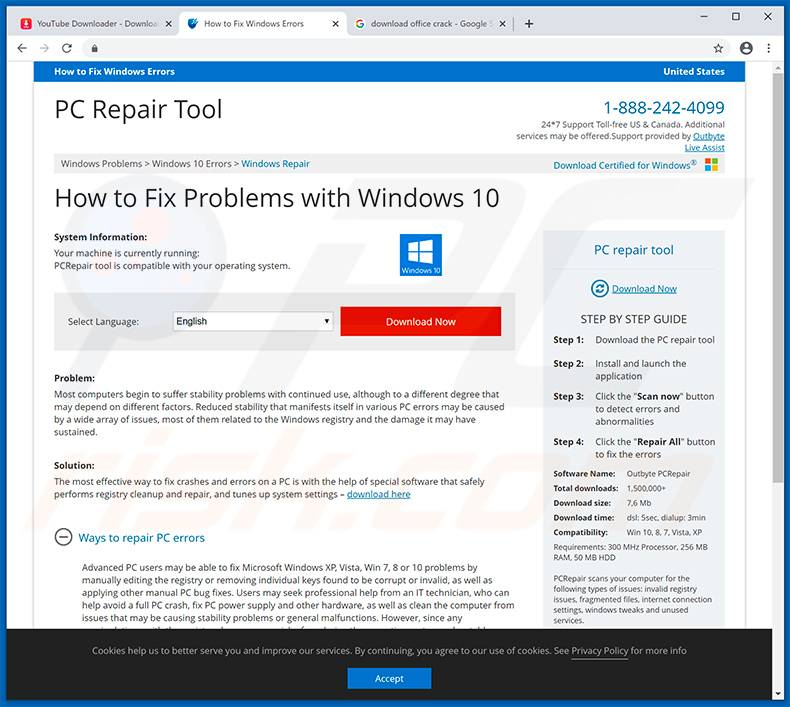
Umgehende automatische Entfernung von Malware:
Die manuelle Entfernung einer Bedrohung kann ein langer und komplizierter Prozess sein, der fortgeschrittene Computerkenntnisse voraussetzt. Combo Cleaner ist ein professionelles, automatisches Malware-Entfernungstool, das zur Entfernung von Malware empfohlen wird. Laden Sie es durch Anklicken der untenstehenden Schaltfläche herunter:
LADEN Sie Combo Cleaner herunterIndem Sie Software, die auf dieser Internetseite aufgeführt ist, herunterladen, stimmen Sie unseren Datenschutzbestimmungen und Nutzungsbedingungen zu. Der kostenlose Scanner überprüft, ob Ihr Computer infiziert ist. Um das Produkt mit vollem Funktionsumfang nutzen zu können, müssen Sie eine Lizenz für Combo Cleaner erwerben. Auf 7 Tage beschränkte kostenlose Testversion verfügbar. Eigentümer und Betreiber von Combo Cleaner ist RCS LT, die Muttergesellschaft von PCRisk.
Schnellmenü:
- Was ist "Your Windows 10 is infected with 5 viruses!"?
- SCHRITT 1. Betrügerische Anwendungen mit Systemsteuerung deinstallieren.
- SCHRITT 2. Adware von Internet Explorer entfernen.
- SCHRITT 3. Betrügerische Erweiterungen von Google Chrome entfernen.
- SCHRITT 4. Potenziell unerwünschte Plug-ins von Mozilla Firefox entfernen.
- SCHRITT 5. Betrügerische Erweiterungen von Safari entfernen.
- SCHRITT 6. Betrügerische Plug-ins von Microsoft entfernen.
Potenziell unerwünschte Anwendungen entfernen:
Windows 10 Nutzer:

Machen Sie einen Rechtsklick in der linken unteren Ecke des Bildschirms, im Schnellzugriffmenü wählen Sie Systemsteuerung aus. Im geöffneten Fenster wählen Sie Ein Programm deinstallieren.
Windows 7 Nutzer:

Klicken Sie auf Start ("Windows Logo" in der linken, unteren Ecke Ihres Desktop), wählen Sie Systemsteuerung. Suchen Sie Programme und klicken Sie auf Ein Programm deinstallieren.
macOS (OSX) Nutzer:

Klicken Sie auf Finder, wählen Sie im geöffneten Fenster Anwendungen. Ziehen Sie die App vom Anwendungen Ordner zum Papierkorb (befindet sich im Dock), machen Sie dann einen Rechtsklick auf das Papierkorbzeichen und wählen Sie Papierkorb leeren.
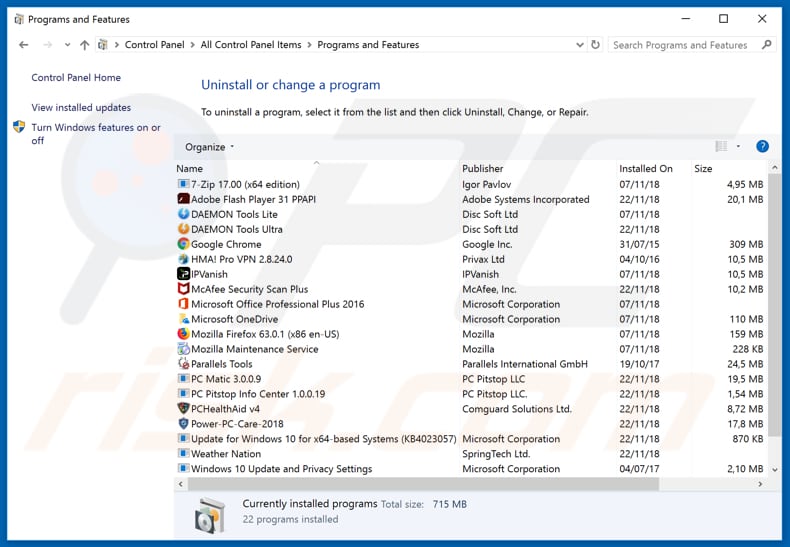
Suchen Sie im Programme deinstallieren Fenster nach allen verdächtigen/kürzlich installierten Anwendungen, wählen Sie diese Einträge aus und klicken Sie auf "Deinstallieren", oder "Entfernen".
Nachdem Sie die potenziell unerwünschte Anwendung deinstalliert haben, scannen Sie Ihren Computer auf Überreste unerwünschter Komponenten oder möglichen Malware Infektionen. Um Ihren Computer zu scannen, benutzen Sie die empfohlene Schadsoftware Entfernungssoftware.
LADEN Sie die Entfernungssoftware herunter
Combo Cleaner überprüft, ob Ihr Computer infiziert ist. Um das Produkt mit vollem Funktionsumfang nutzen zu können, müssen Sie eine Lizenz für Combo Cleaner erwerben. Auf 7 Tage beschränkte kostenlose Testversion verfügbar. Eigentümer und Betreiber von Combo Cleaner ist RCS LT, die Muttergesellschaft von PCRisk.
Betrügerische Erweiterungen von Internetbrowsern entfernen:
Das Video zeigt, wie man potenziell unerwünschte Browser Add-ons entfernt:
 Bösartige Add-ons von Internet Explorer entfernen:
Bösartige Add-ons von Internet Explorer entfernen:
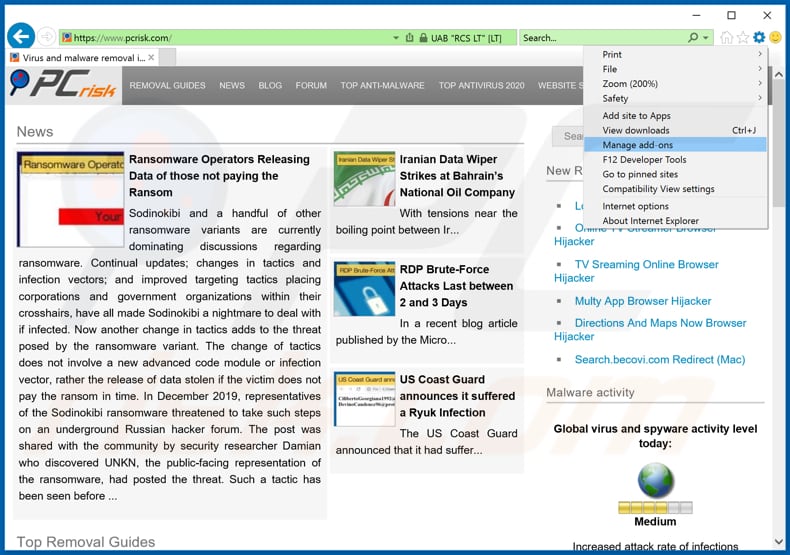
Klicken Sie auf das Symbol "Zahnrad"![]() (obere rechte Ecke von Internet Explorer), wählen Sie "Add-ons verwalten". Suchen Sie nach allen kürzlich installierten, verdächtigen Browsererweiterungen, wählen Sie diese Einträge aus und klicken Sie auf "Entfernen".
(obere rechte Ecke von Internet Explorer), wählen Sie "Add-ons verwalten". Suchen Sie nach allen kürzlich installierten, verdächtigen Browsererweiterungen, wählen Sie diese Einträge aus und klicken Sie auf "Entfernen".
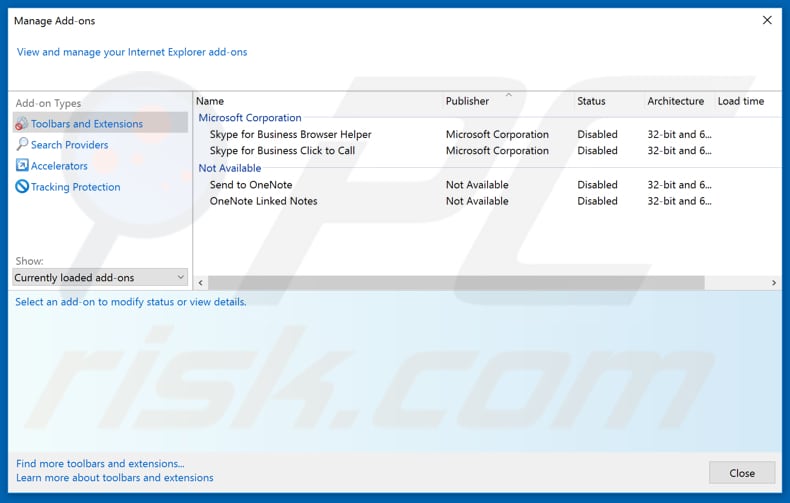
Alternative Methode:
Wenn Sie weiterhin Probleme mit der Entfernung von "your windows 10 is infected with 5 viruses!" virus haben, können Sie Ihre Internet Explorer Einstellungen auf Standard zurücksetzen.
Windows XP Nutzer: Klicken Sie auf Start, klicken Sie auf Ausführen, im geöffneten Fenster geben Sie inetcpl.cpl ein. Im geöffneten Fenster klicken Sie auf Erweitert, dann klicken Sie auf Zurücksetzen.

Windows Vista und Windows 7 Nutzer: Klicken Sie auf das Windows Logo, im Startsuchfeld geben Sie inetcpl.cpl ein und klicken Sie auf Enter. Im geöffneten Fenster klicken Sie auf Erweitert, dann klicken Sie auf Zurücksetzen.

Windows 8 Nutzer: Öffnen Sie Internet Explorer und klicken Sie auf das Zahnradzeichen. Wählen Sie Internetoptionen.

Im geöffneten Fenster wählen Sie den Erweitert Reiter.

Klicken Sie auf das Zurücksetzen Feld.

Bestätigen Sie, dass Sie die Internet Explorer Einstellungen auf Standard zurücksetzen wollen, indem Sie auf das Zurücksetzen Feld klicken.

 Bösartige Erweiterungen von Google Chrome entfernen:
Bösartige Erweiterungen von Google Chrome entfernen:
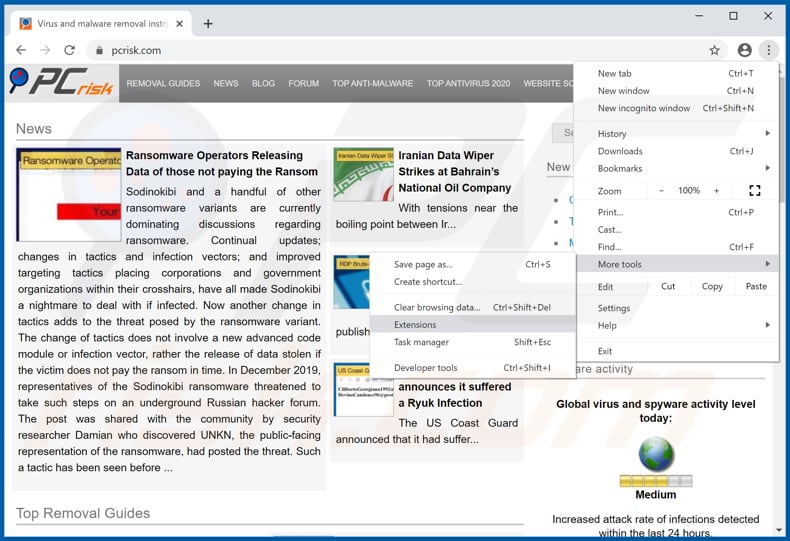
Klicken Sie auf das Chrome Menüzeichen ![]() (obere rechte Ecke von Google Chrome), wählen Sie "Weitere Werkzeuge" und klicken Sie auf "Erweiterungen". Suchen Sie nach allen anderen, kürzlich installierten, verdächtigen Browser Add-ons und entfernen Sie diese.
(obere rechte Ecke von Google Chrome), wählen Sie "Weitere Werkzeuge" und klicken Sie auf "Erweiterungen". Suchen Sie nach allen anderen, kürzlich installierten, verdächtigen Browser Add-ons und entfernen Sie diese.
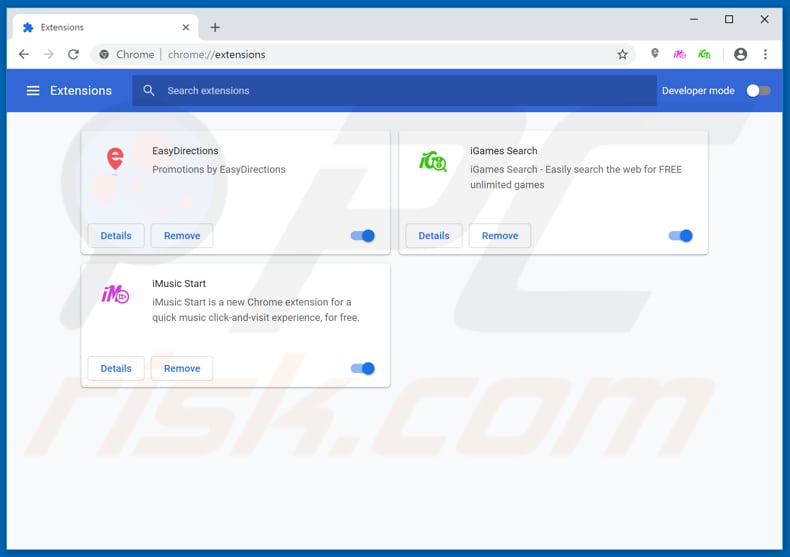
Alternative Methode:
Falls Sie weiterhin Probleme mit der Entfernung von "your windows 10 is infected with 5 viruses!" virus haben, setzen Sie die Einstellungen Ihres Google Chrome Browsers zurück. Klicken Sie auf das Chrome Menü-Symbol ![]() (in der oberen rechten Ecke von Google Chrome) und wählen Sie Einstellungen. Scrollen Sie zum Ende der Seite herunter. Klicken Sie auf den Erweitert... Link.
(in der oberen rechten Ecke von Google Chrome) und wählen Sie Einstellungen. Scrollen Sie zum Ende der Seite herunter. Klicken Sie auf den Erweitert... Link.

Nachdem Sie zum Ende der Seite hinuntergescrollt haben, klicken Sie auf das Zurücksetzen (Einstellungen auf ihren ursprünglichen Standard wiederherstellen) Feld.

Im geöffneten Fenster bestätigen Sie, dass Sie die Google Chrome Einstellungen auf Standard zurücksetzen möchten, indem Sie auf das Zurücksetzen Feld klicken.

 Bösartige Plug-ins von Mozilla Firefox entfernen:
Bösartige Plug-ins von Mozilla Firefox entfernen:
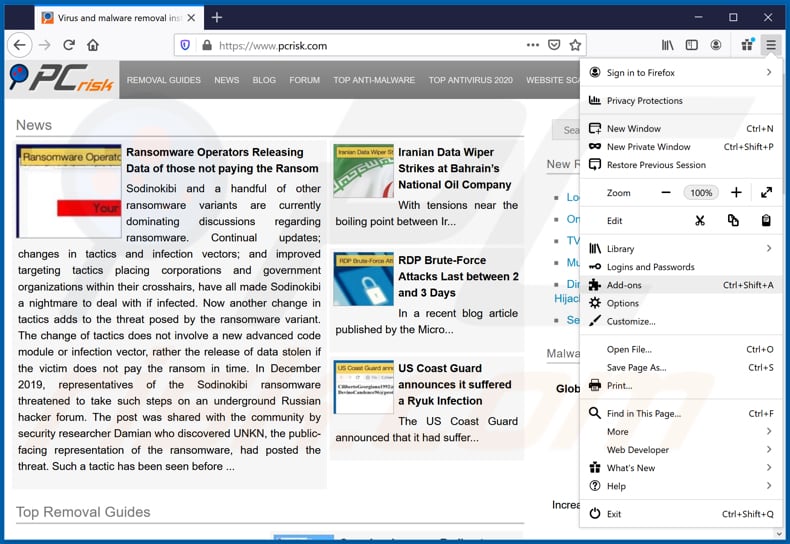
Klicken Sie auf das Firefox Menü ![]() (rechte obere Ecke des Hauptfensters), wählen Sie "Zusätze". Klicken Sie auf "Add-ons". Klicken sie auf "Erweiterungen" und entfernen Sie alle anderen, kürzlich installierten, verdächtigen Browser-Plug-ins.
(rechte obere Ecke des Hauptfensters), wählen Sie "Zusätze". Klicken Sie auf "Add-ons". Klicken sie auf "Erweiterungen" und entfernen Sie alle anderen, kürzlich installierten, verdächtigen Browser-Plug-ins.
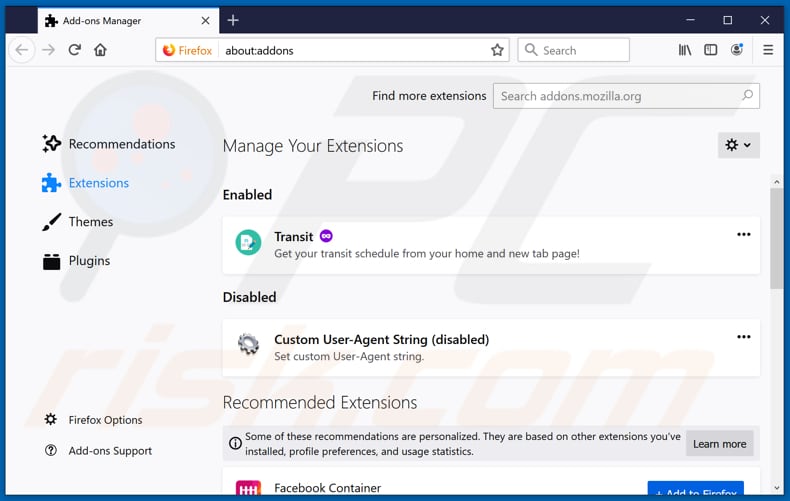
Alternative Methode:
Computernutzer, die Probleme mit der Entfernung von "your windows 10 is infected with 5 viruses!" virus haben, können Ihre Mozilla Firefox Einstellungen auf Standard zurücksetzen. Öffnen Sie Mozilla Firefox. In der oberen rechten Ecke des Hauptfensters klicken Sie auf das Firefox Menü ![]() , im geöffneten Menü klicken Sie auf das Hilfsmenü öffnen Feld
, im geöffneten Menü klicken Sie auf das Hilfsmenü öffnen Feld ![]()

Wählen Sie Problemlösungsinformationen.

Im geöffneten Fenster klicken Sie auf das Firefox Zurücksetzen Feld.

Im geöffneten Fenster bestätigen Sie, dass sie die Mozilla Firefox Einstellungen auf Standard zurücksetzen wollen, indem Sie auf das Zurücksetzen Feld klicken.

 Bösartige Erweiterungen von Safari entfernen:
Bösartige Erweiterungen von Safari entfernen:

Vergewissern Sie sich, dass Ihr Safari Browser aktiv ist, klicken Sie auf das Safari Menü und wählen Sie Einstellungen...

Klicken Sie im geöffneten Fenster auf Erweiterungen, suchen Sie nach kürzlich installierten, verdächtigen Erweiterungen, wählen Sie sie aus und klicken Sie auf Deinstallieren.
Alternative Methode:
Vergewissern Sie sich, dass Ihr Safari Browser aktiv ist und klicken Sie auf das Safari Menü. Vom sich aufklappenden Auswahlmenü wählen Sie Verlauf und Internetseitendaten löschen...

Wählen Sie im geöffneten Fenster Gesamtverlauf und klicken Sie auf das Verlauf löschen Feld.

 Bösartige Erweiterungen von Microsoft Edge entfernen:
Bösartige Erweiterungen von Microsoft Edge entfernen:

Klicken Sie auf das Edge Menüsymbol ![]() (in der oberen rechten Ecke von Microsoft Edge), wählen Sie "Erweiterungen". Suchen Sie nach allen kürzlich installierten verdächtigen Browser-Add-Ons und klicken Sie unter deren Namen auf "Entfernen".
(in der oberen rechten Ecke von Microsoft Edge), wählen Sie "Erweiterungen". Suchen Sie nach allen kürzlich installierten verdächtigen Browser-Add-Ons und klicken Sie unter deren Namen auf "Entfernen".

Alternative Methode:
Wenn Sie weiterhin Probleme mit der Entfernung von "your windows 10 is infected with 5 viruses!" virus haben, setzen Sie Ihre Microsoft Edge Browsereinstellungen zurück. Klicken Sie auf das Edge Menüsymbol ![]() (in der oberen rechten Ecke von Microsoft Edge) und wählen Sie Einstellungen.
(in der oberen rechten Ecke von Microsoft Edge) und wählen Sie Einstellungen.

Im geöffneten Einstellungsmenü wählen Sie Einstellungen wiederherstellen.

Wählen Sie Einstellungen auf ihre Standardwerte zurücksetzen. Im geöffneten Fenster bestätigen Sie, dass Sie die Microsoft Edge Einstellungen auf Standard zurücksetzen möchten, indem Sie auf die Schaltfläche "Zurücksetzen" klicken.

- Wenn dies nicht geholfen hat, befolgen Sie diese alternativen Anweisungen, die erklären, wie man den Microsoft Edge Browser zurückstellt.
Zusammenfassung:
 Meistens infiltrieren werbefinanzierte Software, oder potenziell unerwünschte Anwendungen, die Internetbrowser von Benutzern beim Herunterladen kostenloser Software. Einige der bösartigen Downloadseiten für kostenlose Software, erlauben es nicht, die gewählte Freeware herunterzuladen, falls sich Benutzer dafür entscheiden, die Installation beworbener Software abzulehnen. Beachten Sie, dass die sicherste Quelle zum Herunterladen kostenloser Software die Internetseite ihrer Entwickler ist. Falls Ihr Download von einem Downloadklienten verwaltet wird, vergewissern Sie sich, dass Sie die Installation geförderter Browser Programmerweiterungen und Symbolleisten ablehnen.
Meistens infiltrieren werbefinanzierte Software, oder potenziell unerwünschte Anwendungen, die Internetbrowser von Benutzern beim Herunterladen kostenloser Software. Einige der bösartigen Downloadseiten für kostenlose Software, erlauben es nicht, die gewählte Freeware herunterzuladen, falls sich Benutzer dafür entscheiden, die Installation beworbener Software abzulehnen. Beachten Sie, dass die sicherste Quelle zum Herunterladen kostenloser Software die Internetseite ihrer Entwickler ist. Falls Ihr Download von einem Downloadklienten verwaltet wird, vergewissern Sie sich, dass Sie die Installation geförderter Browser Programmerweiterungen und Symbolleisten ablehnen.
Hilfe beim Entfernen:
Falls Sie Probleme beim Versuch "your windows 10 is infected with 5 viruses!" virus von Ihrem Computer zu entfernen haben, bitten Sie bitte um Hilfe in unserem Schadensoftware Entfernungsforum.
Kommentare hinterlassen:
Falls Sie zusätzliche Informationen über "your windows 10 is infected with 5 viruses!" virus, oder ihre Entfernung haben, teilen Sie bitte Ihr Wissen im unten aufgeführten Kommentare Abschnitt.
Quelle: https://www.pcrisk.com/removal-guides/16792-your-windows-10-is-infected-with-5-viruses-pop-up-scam
Teilen:

Tomas Meskauskas
Erfahrener Sicherheitsforscher, professioneller Malware-Analyst
Meine Leidenschaft gilt der Computersicherheit und -technologie. Ich habe mehr als 10 Jahre Erfahrung in verschiedenen Unternehmen im Zusammenhang mit der Lösung computertechnischer Probleme und der Internetsicherheit. Seit 2010 arbeite ich als Autor und Redakteur für PCrisk. Folgen Sie mir auf Twitter und LinkedIn, um über die neuesten Bedrohungen der Online-Sicherheit informiert zu bleiben.
Das Sicherheitsportal PCrisk wird von der Firma RCS LT bereitgestellt.
Gemeinsam klären Sicherheitsforscher Computerbenutzer über die neuesten Online-Sicherheitsbedrohungen auf. Weitere Informationen über das Unternehmen RCS LT.
Unsere Anleitungen zur Entfernung von Malware sind kostenlos. Wenn Sie uns jedoch unterstützen möchten, können Sie uns eine Spende schicken.
SpendenDas Sicherheitsportal PCrisk wird von der Firma RCS LT bereitgestellt.
Gemeinsam klären Sicherheitsforscher Computerbenutzer über die neuesten Online-Sicherheitsbedrohungen auf. Weitere Informationen über das Unternehmen RCS LT.
Unsere Anleitungen zur Entfernung von Malware sind kostenlos. Wenn Sie uns jedoch unterstützen möchten, können Sie uns eine Spende schicken.
Spenden
▼ Diskussion einblenden